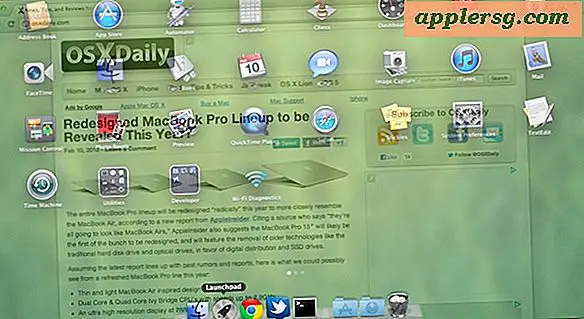Hur man 'UnTrust' alla datorer från iPhone och iPad

När du ansluter en iPhone, iPad eller iPod touch till en dator visas en välkänd "Lita på den här datorn?" På skärmen iOS-enhet med två alternativ "Lita på" och "Lita inte på". Om du har för avsikt att använda datorn med iOS-enheten, kommer användarna att trycka på "Trust", vilket ger datorn tillgång till enheten.
Nu, med tanke på hur lätt det är att oavsiktligt trycka på "Lita inte på" som kan vändas, är det lite frustrerande att det inte finns ett uppenbart enkelt sätt att "UnTrust" en dator som du oavsiktligt litade på från iPhone eller iPad också, eller hur? Det visar sig att du kan ångra valet "Trust" när en iOS-enhet är ansluten till en dator .
Innan du gör det, inser att det finns en liten fångst med att återställa förtroendecertifikaten från iOS; kommer du sluta återställa "Lita på den här datorn?" varna för den specifika iOS-enheten för alla datorer den har anslutit till. Det betyder i grunden nästa gång du ansluter iPhone, iPad eller iPod touch till vilken dator som helst, kommer den att fråga dig om det välbekanta "förtroendet" eller "lita inte på" igen, även om du litade på den datorn för länge sedan . Det här är inte så mycket stört men det är värt att påpeka. Dessutom återställer du alla andra integritets- och platsinställningar du har anpassat på enheten, så var redo att göra några anpassningar igen till de inställningarna.
Så här återställer du "Lita på den här datorn" Alert och UnTrust All Computers från iOS
Detta återställer alla pålitliga datorer från vilken som helst iPhone, iPad eller iPod touch som kör iOS 8 eller senare:
- Öppna appen Inställningar på iPhone, iPad eller iPod touch
- Gå till "Allmänt" och sedan "Återställ"
- Tryck på "Återställ plats och sekretess", skriv in enhetens lösenord och bekräfta att du vill återställa alla plats- och sekretessinställningar på iOS-enheten
- Avsluta från Inställningar när du är klar (kanske efter att du omkonfigurerade platsen och integritetsanpassningarna som du hade före återställningen)

Nu om du vill utlösa larmet "Lita på den här datorn" på iOS-enheten igen med en dator, koppla den helt enkelt till en Mac eller Windows-dator med en USB-anslutning så ser du den välbekanta varningsskärmen som dyker upp igen du väljer något val

Det här är en funktion som är ny på moderna versioner av iOS, om enheten kör en tidigare version före iOS 8 och iOS 9, måste användarna återställa iOS till fabriksinställningar för att återställa tillförlitningsinställningarna eller gräva runt i iTunes-filsystem för måldatorn, som båda är uppenbarligen betydligt mer påträngande och besvärlig.
Om du känner till en annan metod för att återställa förtroendet för enhets- och datoranslutningar, låt oss veta i kommentarerna!